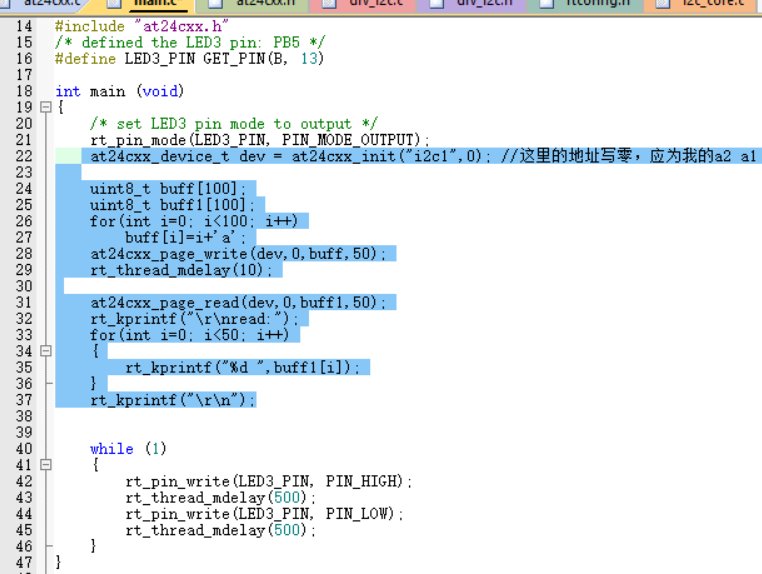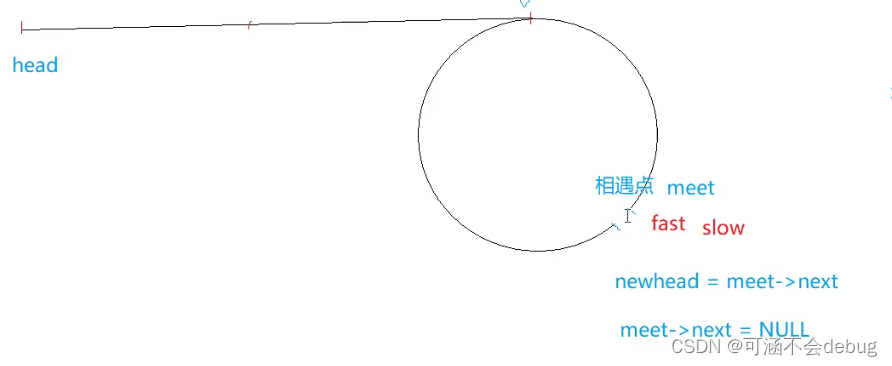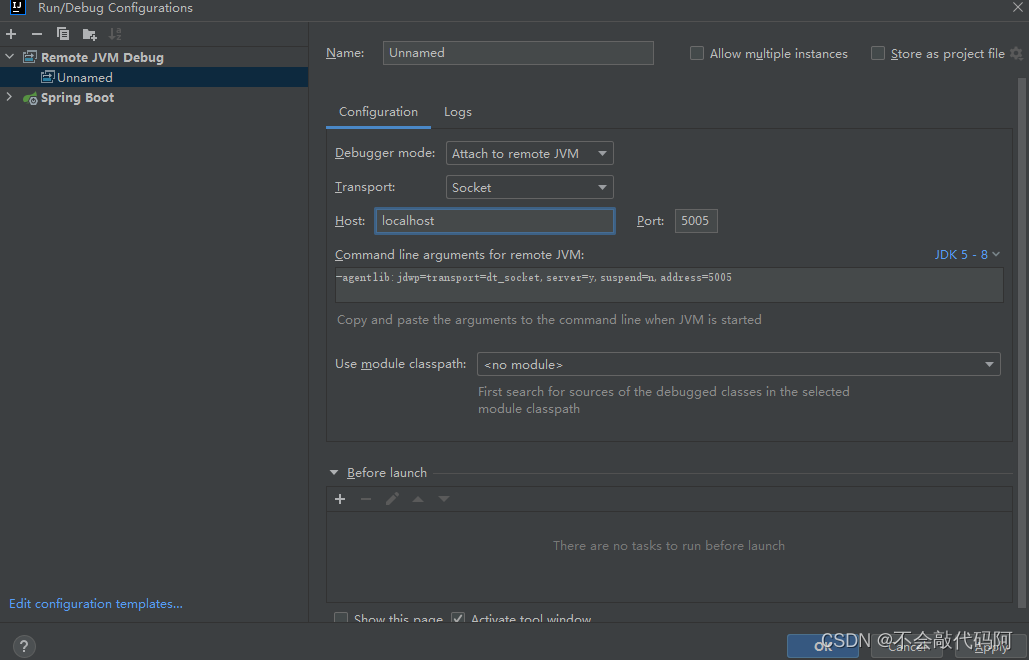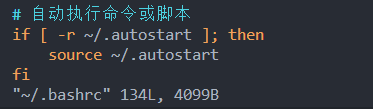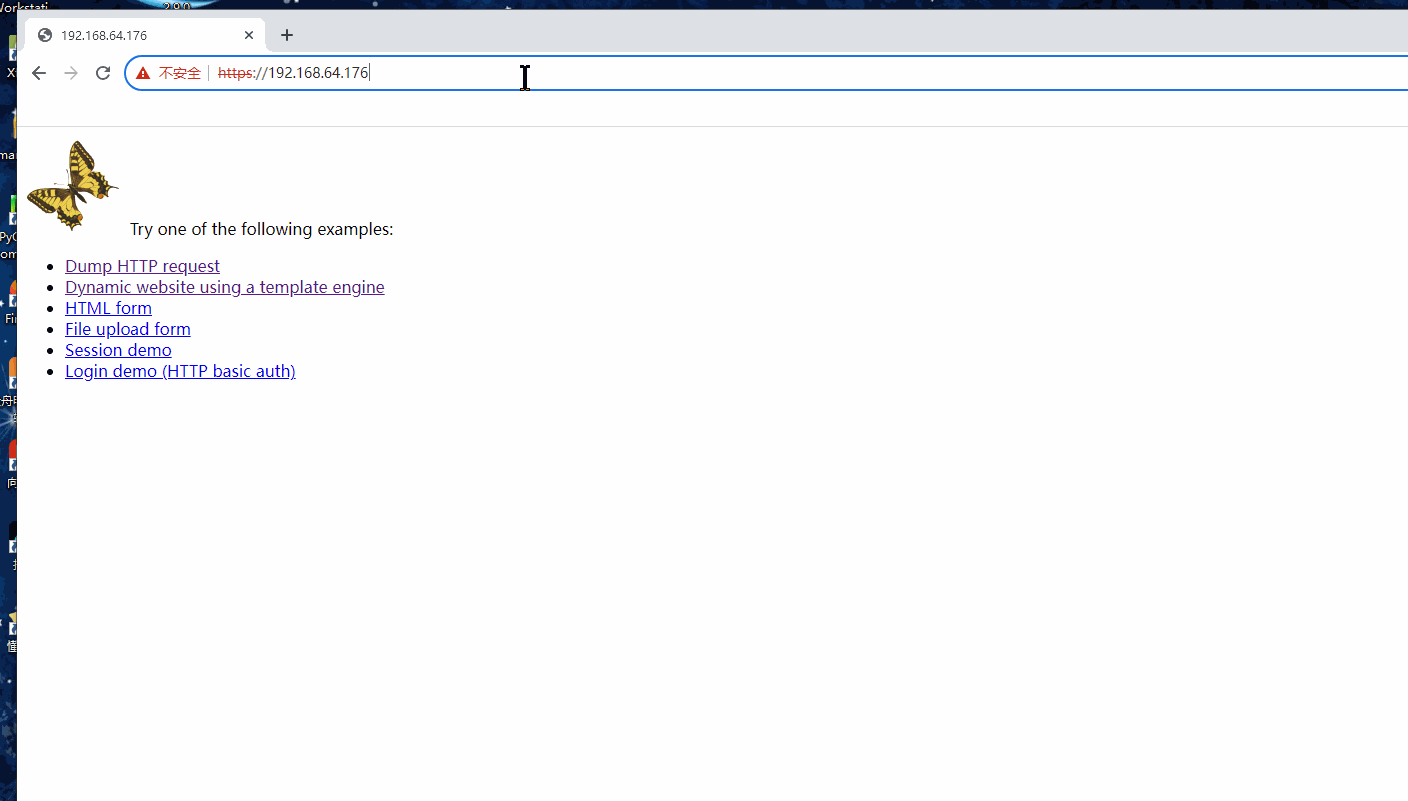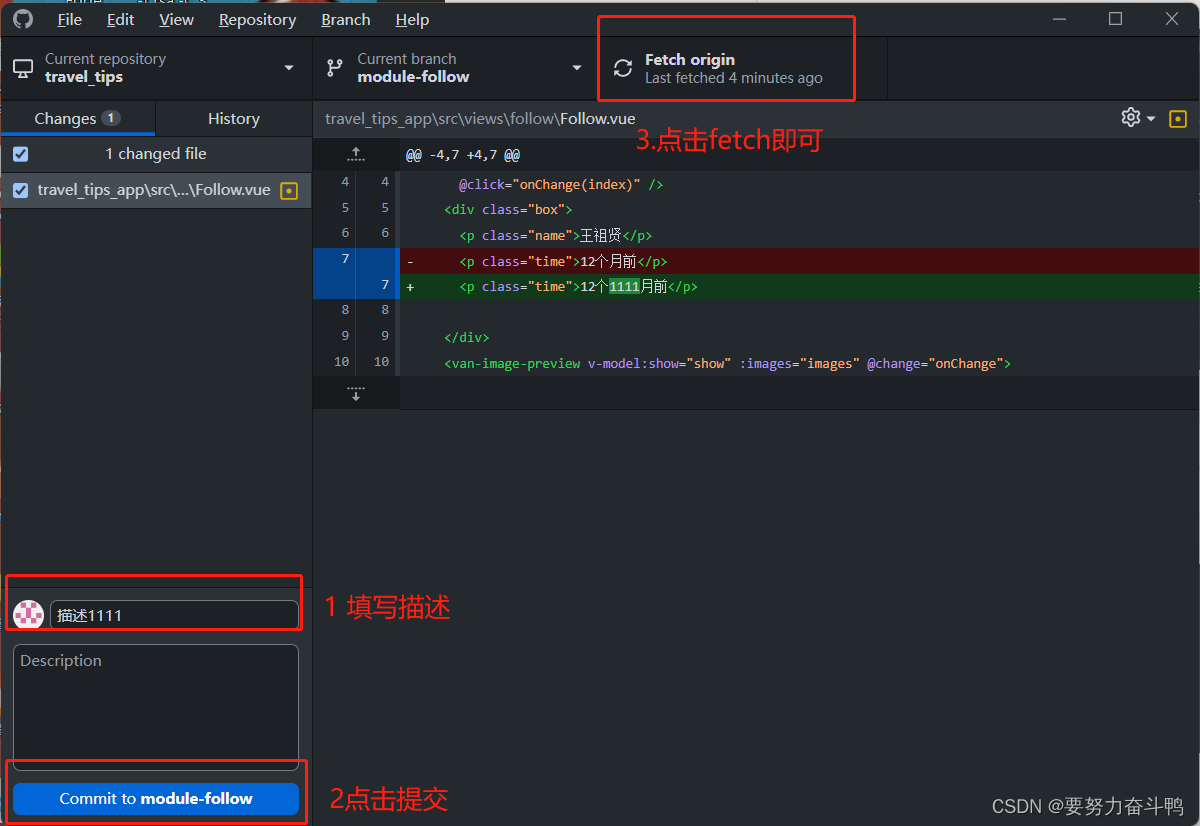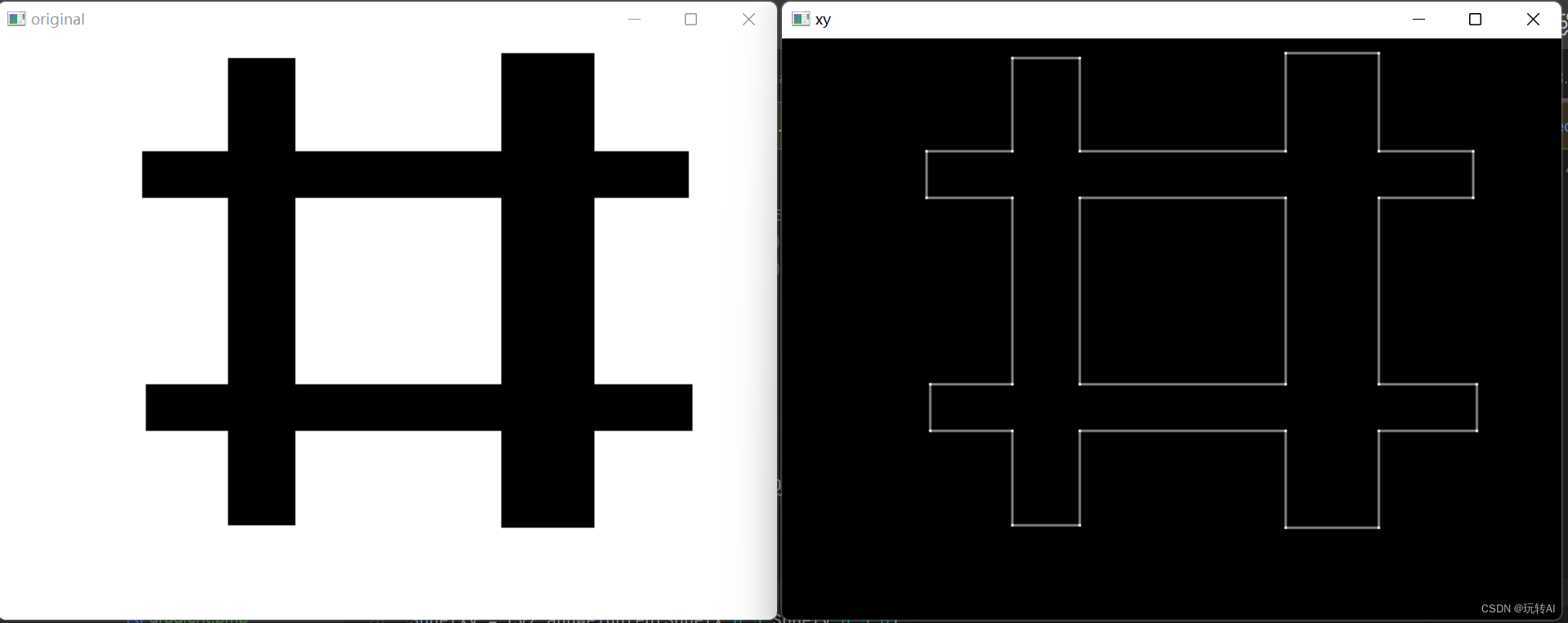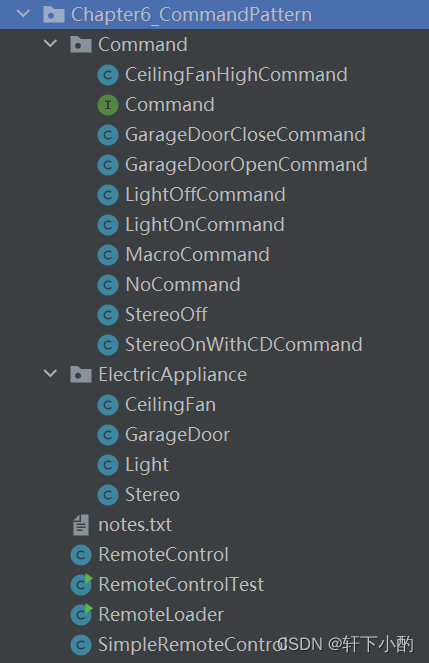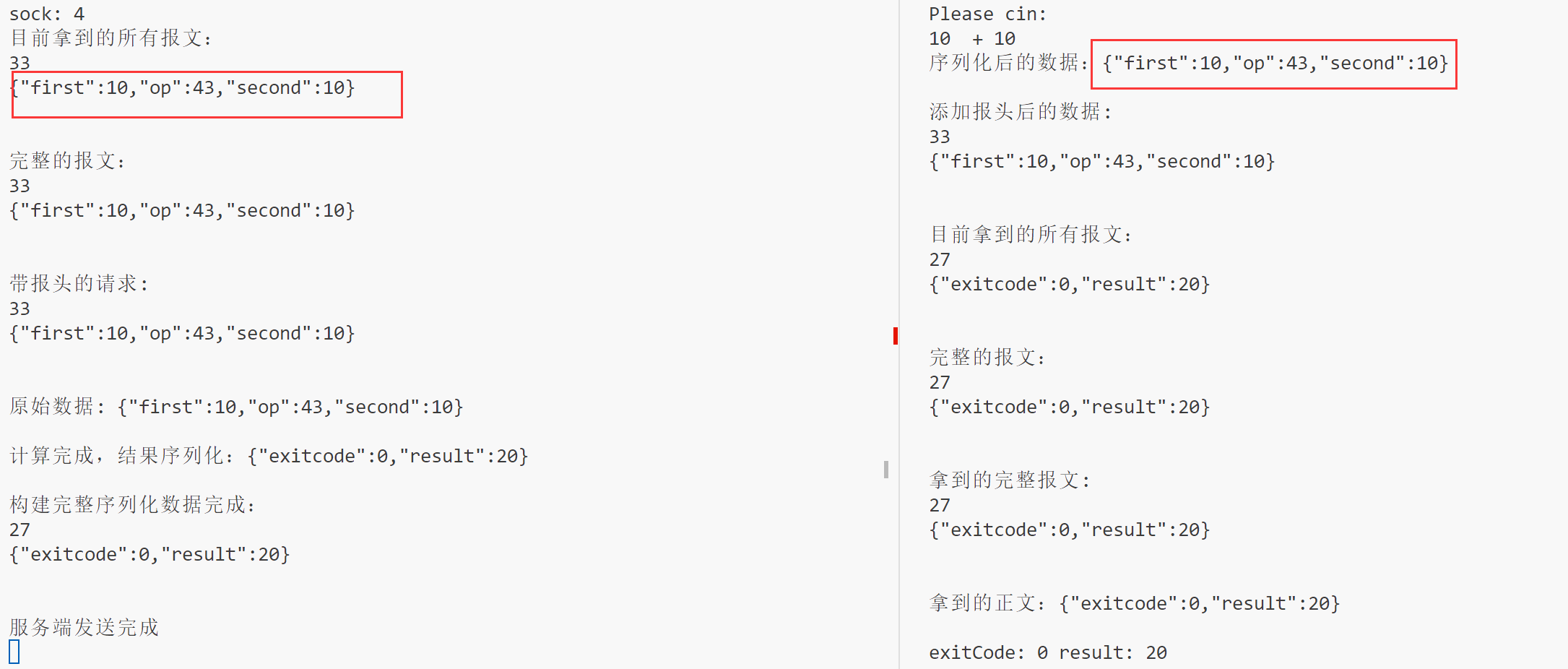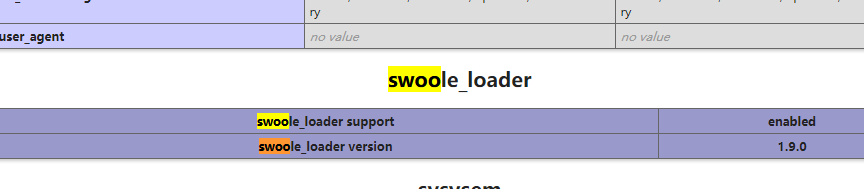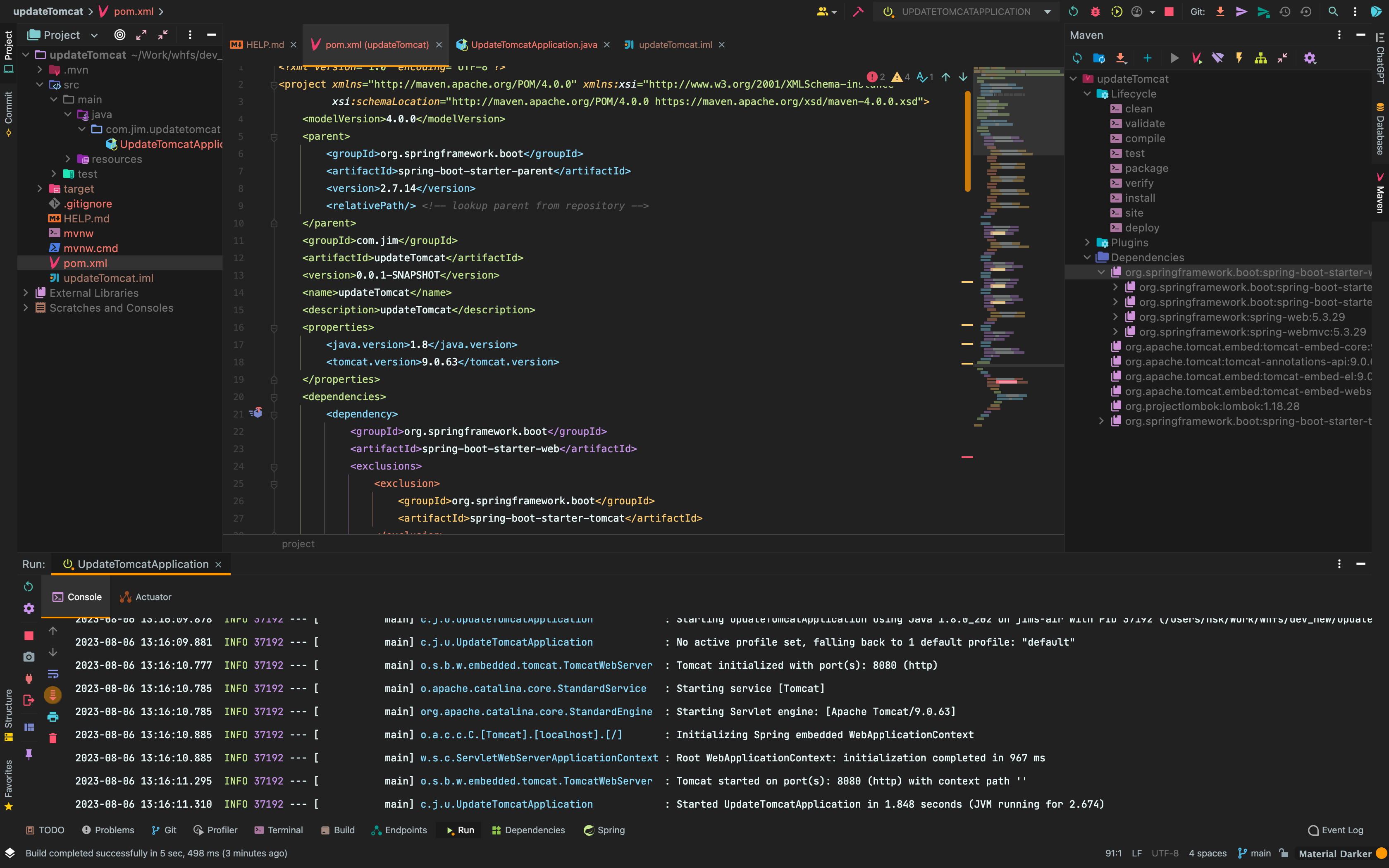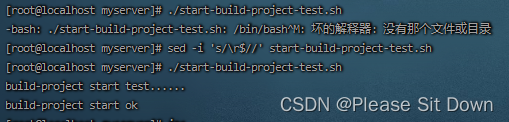我们通常可以通过 HTML 元素结合需求的样式作为按钮触发一些事件,但原始 button 标签其实内置了许多功能,并且可以通过一些方法,一键清楚默认样式,从而定制需求样式。
首先是原始的 button 标签和 div 标签 作为按钮时的效果展示:

<button style="margin-bottom: 10px;">原始button</button><div style="margin-bottom: 10px;cursor: pointer;">
div构成的button
</div>在鼠标点击button标签按钮时,再用 键盘的 空格或是 回车键,仍然可以触发按钮点击;
但在鼠标点击div标签按钮时,再用 键盘的 空格或是 回车键,发现不可以触发按钮点击。
这是button标签的内置浏览器的功能,并且在鼠标经过div标签时,如果没有定义 'cursor: pointer;' 这个样式,鼠标的光标会显示为输入文本时的光标。
上述关于button标签的内置浏览器的功能,在使用一系列HTML元素想要实现时,需要进行以下绑定:
// HTML 部分
<div style="margin-bottom: 10px;cursor: pointer;" @click="handleOnClick()" onkeydown="handleKeyPress">
div构成的button
</div>// JS 部分
methods: {
// div按钮点击事件
handleOnClick() {
console.log('div按钮点击触发!!')
},
// div按钮键盘点击触发事件
handleKeyPress(e) {
if(e.key === 'Enter' || e.key === 'Space') {
console.log('键盘点击触发!!')
}
}
}最后一点就是,在使用button标签时,会有默认样式及功能,可以使用 'all:unset' 一次性移除所有默认样式:

<button style="margin-bottom: 10px;all:unset">
button通过'all:unset'取消默认样式
</button>